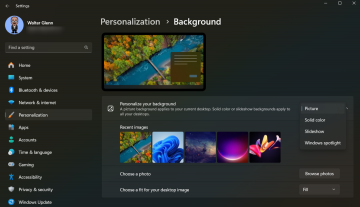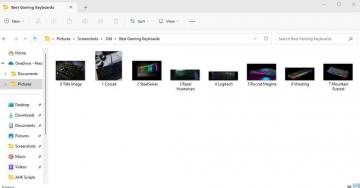მეტი ოპერატიული მეხსიერება უკეთესია, მაგრამ რამდენია საკმარისი თქვენი Windows კომპიუტერისთვის და რამდენი იქნება ნარჩენი? ოპერატიული მეხსიერება ძვირია და შესაძლოა ფულის დახარჯვა სხვა მახასიათებლებზე, როგორიცაა გრაფიკული ბარათი სათამაშო კომპიუტერისთვის, ბოლოს და ბოლოს უკეთესი იქნება.
თუ გაინტერესებთ თქვენი ამჟამინდელი ან შემდეგი Windows კომპიუტერის მეხსიერების რაოდენობა, დროა შეაჩეროთ თქვენი წუხილი.
Სარჩევი

ოპერატიული მეხსიერების მნიშვნელობა Windows კომპიუტერში.
შემთხვევითი წვდომის მეხსიერება (RAM) არის ერთ-ერთი ყველაზე მნიშვნელოვანი კომპონენტი Microsoft Windows კომპიუტერში. ის მოქმედებს როგორც მოკლევადიანი მეხსიერება თქვენი კომპიუტერისთვის, რაც საშუალებას აძლევს მას სწრაფად წვდომა იმ მონაცემებზე, რომლებიც მას სჭირდება პროგრამების გასაშვებად ან სხვა ამოცანების შესასრულებლად. რაც უფრო მეტი ოპერატიული მეხსიერება გაქვთ, მით უფრო მეტ პროგრამას შეძლებს თქვენი კომპიუტერი ერთდროულად შენელების გარეშე.
თუ RAM ამოიწურება, თქვენი კომპიუტერი გამოიყენებს თქვენი მყარ დისკზე არსებული სივრცის ნაწილს, რომელიც ცნობილია როგორც „გაცვლის ფაილი“ ან „გვერდი ფაილი“, როგორც ვირტუალური მეხსიერება. ამან შეიძლება მნიშვნელოვნად შეანელოს თქვენი კომპიუტერი, რადგან მყარ დისკზე (ან თუნდაც SSD-ზე) მონაცემებზე წვდომა ბევრად უფრო ნელია ვიდრე RAM-ში მონაცემებზე წვდომა.
როდესაც თქვენი კომპიუტერი იწყებს swap ფაილის გამოყენებას, შეიძლება შეამჩნიოთ, რომ თქვენი პროგრამების ჩატვირთვას უფრო მეტი დრო დასჭირდება და თქვენი კომპიუტერი უფრო უპასუხისმგებლო ხდება. ზოგიერთ შემთხვევაში, თქვენი კომპიუტერი შეიძლება გაიყინოს ან გაფუჭდეს!
შეგიძლიათ განაახლოთ თქვენი ოპერატიული მეხსიერება?
სანამ Windows-ში ოპერატიული მეხსიერების საჭიროების წვრილ პუნქტებს გადავხედავთ, მნიშვნელოვანია დავრწმუნდეთ, რომ პირველ რიგში შეგიძლიათ რეალურად განაახლოთ თქვენი ოპერატიული მეხსიერება. ეს ყველაფერი დამოკიდებულია RAM-ის რამდენი სლოტი აქვს თქვენს დედაპლატს და რომელია ამჟამად დაკავებული. მიუხედავად იმისა, გაქვთ AMD ან Intel სისტემა, ზოგადი დეტალები იგივეა.
თუ თქვენ გაქვთ ოპერატიული მეხსიერების ერთი ჯოხი ერთ სლოტში, მაშინ შეგიძლიათ დაამატოთ შესაბამისი ჯოხი სხვა სლოტში. ეს არა მხოლოდ გააორმაგებს თქვენს RAM-ს, არამედ გაზრდის მეხსიერების გამტარუნარიანობას „ორმაგი არხის რეჟიმში“ გაშვებით. ეს თქვენს RAM-ს მისცემს საკმარის სიჩქარეს წამში ბევრად მეტი მონაცემების გადასატანად. ამ დღეებში, ოპერატიული მეხსიერება დაწყვილებულია, ასე რომ თქვენ გსურთ (მაგალითად) დაამთხვიოთ მოდულები 1 და 3, და 2 და 4 სლოტებში, ოთხსლოტიან დედაპლატზე.
Ზოგიერთი ლეპტოპები აქვს ერთი ჯოხი RAM დამაგრებული დაფაზე და შემდეგ ერთი სლოტი მომხმარებლის გაფართოებისთვის. მაშინაც კი, თუ თქვენ უკვე გაქვთ 8 GB ოპერატიული მეხსიერება, ჩვენ კატეგორიულად გირჩევთ განათავსოთ კიდევ 8 GB ღია სლოტში უბრალოდ ორარხიანი მეხსიერების გამტარუნარიანობისთვის. თუ თქვენი სლოტები შევსებულია (მაგ. ორი 4 GB ჯოხი ორსლოტიან სისტემაში), თქვენ მოგიწევთ მთლიანად შეცვალოთ ოპერატიული მეხსიერება. თუმცა, თქვენ მაინც შეგიძლიათ გაყიდოთ ძველი ოპერატიული მეხსიერება ფინანსური დარტყმის ასანაზღაურებლად.

Windows-ის მინიმალური მოთხოვნები.
კარგი ადგილია დისკუსიის დასაწყებად იმის შესახებ, საკმარისია თუ არა 8 GB ოპერატიული მეხსიერება Windows კომპიუტერისთვის, არის თუ არა ოპერატიული სისტემა. ოფიციალურად მოითხოვს. Windows 10-ის შემთხვევაში, თქვენ გჭირდებათ მინიმუმ 2 GB ოპერატიული მეხსიერება 64-ბიტიანი ვერსიისთვის, რომელიც ერთადერთი ვერსიაა, რომელიც ამ ეტაპზე ნებისმიერმა უნდა გამოიყენოს!
Windows 11-ისთვის გჭირდებათ მინიმუმ 4 GB ოპერატიული მეხსიერება, ასე რომ, ეს უკვე ჩვენი 8 GB გამოყოფის ნახევარია. ახლა, ეს მინიმალური მოთხოვნები აშკარად არ ნიშნავს, რომ Windows იყენებს მთელ ამ მეხსიერებას. ჯერ კიდევ რჩება RAM აპლიკაციებისთვის გამოსაყენებლად. მაგრამ ამავე დროს, ეს არის მინიმალური თანხები. თქვენ არ შეგიძლიათ ველით სწრაფ შესრულებას, ვირტუალურ მეხსიერებაზე დამოკიდებულების გამო, როდესაც თქვენი აპლიკაციები ფიზიკურ მეხსიერების ლიმიტს მიაღწევს. მოკლედ, თქვენი კომპიუტერი იმუშავებს ოპერატიული მეხსიერების ამ მინიმალური რაოდენობით, მაგრამ ის შეიძლება შენელდეს იმ დონემდე, რომ ადამიანების უმეტესობამ არ მიიჩნიოს გამოსაყენებლად.
Apple Silicon Mac-ების უახლესი თაობა ამუშავებს ოპერატიული მეხსიერებას Windows კომპიუტერებისგან განსხვავებით, ასე რომ, არ მოგატყუოთ მათი საწყისი დონის სისტემების მიწოდება 8 GB ოპერატიული მეხსიერებით. ორი პლატფორმა ამ მხრივ შედარებადი არ არის.
აპლიკაციის სისტემის მოთხოვნები და მრავალდავალება
ბევრად უკეთესი გზა იმის დასადგენად, საკმარისია თუ არა 8 GB ოპერატიული მეხსიერება თქვენი Windows კომპიუტერისთვის, არის იმ აპლიკაციების RAM მოთხოვნების მოძიება, რომელთა გამოყენებაც გსურთ თქვენს კომპიუტერში. მინიმალური მოთხოვნები ვარაუდობს, რომ თქვენ გაუშვით აპლიკაციას დამოუკიდებლად და რომ არ შეასრულებთ ყველაზე მოწინავე ამოცანებს, თუ არ გსურთ შეეგუოთ დეგრადირებულ შესრულებას.

თუ გსურთ ერთზე მეტი აპლიკაციის ერთდროულად გაშვება, უნდა გაითვალისწინოთ ყველა აპის RAM-ის მოთხოვნები. ბევრი ადამიანი ამუშავებს თავის საოფისე აპებს ისეთ ბრაუზერებთან ერთად, როგორიცაა Google Chrome და შესაძლოა მედია აპებიც კი იყოს, როგორიცაა Spotify ან Apple Music ფონზე დაკვრა. თუ თქვენ იყენებთ რამდენიმე აპლიკაციას, რომლებიც ყველა ჩამოთვლილია (მაგალითად) 4 გბ ოპერატიული მეხსიერება, როგორც მათი მინიმალური მოთხოვნა, დაგჭირდებათ საკმარისი ოპერატიული მეხსიერება ამის დასამუშავებლად.
როგორია 8 GB ოპერატიული მეხსიერების ყოველდღიური გამოყენება
Windows კომპიუტერის გამოყენება მხოლოდ 8 GB ოპერატიული მეხსიერებით ყოველდღიურად შეიძლება იყოს რთული, განსაკუთრებით იმ შემთხვევაში, თუ თქვენ ასრულებთ რესურსზე ინტენსიურ დავალებებს ან ერთდროულად გახსნილ ბევრ პროგრამას.
8 GB ოპერატიული მეხსიერებით, შეიძლება შეამჩნიოთ, რომ თქვენი კომპიუტერი ანელებს, როდესაც რამდენიმე პროგრამა მუშაობს ერთდროულად, როგორიცაა ვებ-ბრაუზერი რამდენიმე ბრაუზერის ჩანართი ღია, ვიდეო რედაქტირების პროგრამა ან თამაში გაშვებული ფონი. თქვენი კომპიუტერი ასევე შეიძლება არ რეაგირებდეს ან გაიყინოს, როდესაც ცდილობთ ახალი პროგრამების გახსნას ან ამოცანებს შორის გადართვას.

ასევე შეიძლება შეგექმნათ პრობლემები დიდი ფაილების ჩატვირთვასთან ან მაღალი ხარისხის აპლიკაციების გაშვებასთან დაკავშირებით, როგორიცაა ვიდეო თამაშები ან 3D მოდელირების პროგრამული უზრუნველყოფა. ამ პროგრამებს შეიძლება მეტი ოპერატიული მეხსიერება დასჭირდეს შეუფერხებლად მუშაობისთვის და 8 გბ ოპერატიული მეხსიერებით, თქვენს კომპიუტერს შეუძლია გაუძლოს.
მეორეს მხრივ, თუ თქვენს კომპიუტერს ძირითადად იყენებთ ძირითადი ამოცანებისთვის, როგორიცაა ვებ-დათვალიერება, ელფოსტა და დოკუმენტების რედაქტირება, 8 GB ოპერატიული მეხსიერება ალბათ კარგია. თუმცა, თქვენ შეიძლება კვლავ განიცადოთ შენელება, თუ თქვენს ბრაუზერში რამდენიმე ჩანართი გაქვთ გახსნილი, ან თუ ერთდროულად აწარმოებთ რამდენიმე ძირითად პროგრამას.
ვინ უნდა დარჩეს 8 GB ოპერატიული მეხსიერება?
თუ უკვე გაქვთ კომპიუტერი 8 GB ოპერატიული მეხსიერებით და კმაყოფილი ხართ მისი მუშაობით, არ გჭირდებათ განახლება. საბოლოო ჯამში, კომპიუტერის ოპერატიული მეხსიერების მოცულობა მხოლოდ რიცხვია ქაღალდზე და რაც ნამდვილად მნიშვნელოვანია თქვენი გამოცდილებაა. თუ კომპიუტერი ასრულებს თავის საქმეს თქვენი კმაყოფილებით, ეს არის დებატების დასასრული, სანამ ის აღარ ითამაშებს კარგად ახალ პროგრამულ უზრუნველყოფას.
თუ თქვენ ეძებთ ახალი კომპიუტერის შეძენას, მეორეს მხრივ, მაშინ ჩვენ გირჩევთ შეიძინოთ სისტემა 8 GB ოპერატიული მეხსიერებით, თუ რომელიმე ეს მაგალითი აღწერს თქვენ:
- თქვენ ძირითადად იყენებთ საბაზისო პროდუქტიულობის აპებს, როგორიცაა Excel ცხრილები ან ტექსტის დამუშავება და მხოლოდ რამდენიმე ბრაუზერის ფანჯარა გაქვთ გახსნილი.
- თქვენ იყენებთ თქვენს კომპიუტერს ძირითადი მედიისთვის, როგორიცაა მუსიკის ან ვიდეოს ნაკადი.
- თქვენ თამაშობთ ძველ ვიდეო თამაშებს ან სიამოვნებით თამაშობთ დაბალ პარამეტრებში.
- თქვენ არ გჭირდებათ გადართვა ვიდეო თამაშებსა და სხვა აპებს შორის, ან არ დატოვოთ აპები ღია ფონზე თამაშის დროს.
- თქვენ არ ტოვებთ პროცესებს (როგორიცაა ვიდეო კონვერტაცია) გაშვებულს ფონზე, როდესაც ასრულებთ სხვა ამოცანებს, როგორიცაა ვებ-დათვალიერება.
თუ თქვენი გამოთვლითი საჭიროებები ისეთივე მარტივია, როგორც ეს მაგალითები, 8 GB ოპერატიული მეხსიერება უნდა მოგაწოდოთ ძალიან სასიამოვნო ყოველდღიური გამოცდილება. თუ რაიმეს განახლება გსურთ, უნდა იფიქროთ SSD-ზე გადასვლა HDD-დან, თუ კვლავ იყენებთ მექანიკურ მყარ დისკს, რადგან ეს ბევრად უფრო დიდ გავლენას მოახდენს სისტემაზე რეაგირება.
ვის უნდა ჰქონდეს 8 გბ-ზე მეტი ოპერატიული მეხსიერება?
თუ თქვენ კარგად არ ჯდებით ზემოთ აღწერილი არცერთ სცენარში, თქვენ კარგი კანდიდატი ხართ 8 გბ-ზე მეტი ოპერატიული მეხსიერების მქონე კომპიუტერებისთვის. დღეს ჩვენ ვთვლით, რომ 8 GB ოპერატიული მეხსიერება არის რეკომენდებული მინიმუმი ნებისმიერი Windows კომპიუტერისთვის, მაგრამ თუ რომელიმე ეს სცენარი აღწერს თქვენ, RAM-ის უფრო დიდი რაოდენობა კარგი იდეაა:
- თქვენ ხართ მოთამაშე, რომელსაც მოსწონს ახალი თამაშები მაღალი დონის პარამეტრებში.
- თქვენ ქმნით კონტენტს, როგორიცაა ვიდეო რედაქტირება, Adobe Photoshop ფოტო რედაქტირება, მუსიკის წარმოება, ციფრული ხელოვნება და ა.შ.
- თქვენ ხშირად Alt-Tab (დავალებების შეცვლა) სრულეკრანიანი აპებიდან, როგორიცაა თამაშები, სხვა აპებამდე, როგორიცაა ბრაუზერები.
- თქვენ ხართ ძლიერი მომხმარებელი, რომელიც იყენებს მრავალ მონიტორს რამდენიმე აპლიკაციის ერთდროულად გასაშვებად.
- ხშირად გაქვთ CPU ინტენსიური პროცესები გაშვებული ფონზე, ხოლო წინა პლანზე ასრულებთ მსუბუქ პროდუქტიულობას ან გართობას.

ისევ და ისევ, უმჯობესია იხელმძღვანელოთ თითოეული აპლიკაციის სპეციფიკური მოთხოვნებით, მაგრამ თუ იყენებთ რამდენიმე აპს, რომლებიც მოითხოვეთ 8 GB ოპერატიული მეხსიერება ერთდროულად ან ერთი აპი, რომელიც გირჩევთ 16 GB ოპერატიული მეხსიერება, გონივრულია რომ გქონდეთ მინიმუმ ეს ბევრი.
Windows სისტემები ერთიანი მეხსიერებით.
კიდევ ერთი ნაოჭი, რომელიც გასათვალისწინებელია არის "ერთიანი" მეხსიერება. ეს არის სადაც CPU და GPU თქვენს კომპიუტერში ორივე იყენებს მეხსიერების ერთსა და იმავე აუზს. ეს ხდება მხოლოდ მაშინ, როდესაც იყენებთ ინტეგრირებულ GPU-ს, რომელიც ცხოვრობს იმავე ჩიპის პაკეტში, როგორც თქვენი CPU.
ინტეგრირებული GPU-ები ახლა საკმარისად ძლიერია თანამედროვე თამაშების სათამაშოდ, ვიდეოების რედაქტირებისთვის, 3D მოდელებთან მუშაობისთვის და მრავალი სხვა. თუმცა, ეს ნიშნავს, რომ თქვენი მთლიანი ოპერატიული მეხსიერების გამოყოფა ახლა ასევე არის თქვენი VRAM გამოყოფა.
თუ, მაგალითად, თქვენ გაქვთ ლეპტოპი ინტეგრირებული GPU-ით, გადადით სისტემის ოპერატიული მეხსიერების უფრო მაღალ დონეზე ასევე საშუალებას გაძლევთ მიიღოთ უფრო ინტენსიური გრაფიკული პარამეტრები, თუ ვივარაუდებთ, რომ თქვენი GPU არის მდე დავალება. სათამაშო ლეპტოპს, რომელსაც აქვს NVIDIA GPU-ს მსგავსი, გამოყოფილი იქნება VRAM თქვენი კომპიუტერის მთავარი ოპერატიული მეხსიერებისგან განცალკევებით.
16 GB არის ყველასთვის, 32 GB არის კუთხეში.
ჩვენ დარწმუნებული ვართ, რომ რეკომენდაციას ვუწევთ 16 GB ოპერატიული მეხსიერების გამოყოფას, რომელიც საუკეთესოა ადამიანების უმეტესობისთვის. ვებსაიტების გაზრდილი დახვეწილობის, პროდუქტიულობისა და კრეატიული პროგრამული უზრუნველყოფის მაღალი ერთგულების აქტივების და ახალი თაობის ვიდეო თამაშების გამო, ის სწრაფად ხდება RAM-ის საშუალო დონის გამოყოფა.
სერიოზულმა კომპიუტერის მოთამაშეებმა, რომლებიც უკვე 16 GB ოპერატიული მეხსიერებით არიან, უნდა განიხილონ 32 GB ოპერატიული მეხსიერების გადატანა, რადგან ზოგიერთი ახალი თამაშის გამოშვება უკვე გირჩევთ ამას, თუ გსურთ უფრო მაღალი პარამეტრებით თამაში. სხვა ტიპის არაპროფესიონალი მომხმარებლებისთვის, 16 GB, სავარაუდოდ, გარკვეული დროის განმავლობაში რეკომენდებული სტანდარტი იქნება.
და ბოლოს, არც ერთი ეს დისკუსია არ იღებს ოპერატიული მეხსიერების სიჩქარე მხედველობაში. მაგალითად, DDR4-დან DDR5-ზე გადასვლას უამრავი სარგებელი მოაქვს, მაგრამ არის თუ არა 16GB DDR5 ოპერატიული მეხსიერება 8GB DDR4-ზე უკეთესი? ზოგადად, მაინც უკეთესია უფრო ძველი ოპერატიული მეხსიერება, ვიდრე უახლესი ტექნოლოგიების ნაკლები. მაგრამ ეს დამოკიდებულია თქვენი კონკრეტული აპლიკაციების საჭიროებებზე. თუ თქვენი კომპიუტერი კვლავ იყენებს DDR3-ს, ალბათ დროა შეცვალოთ მთელი სისტემა!
კეთილი იყოს თქვენი მობრძანება Help Desk Geek-ში - ბლოგი სავსე ტექნიკური რჩევებით სანდო ტექნიკური ექსპერტებისგან. ჩვენ გვაქვს ათასობით სტატია და სახელმძღვანელო, რომელიც დაგეხმარებათ ნებისმიერი პრობლემის მოგვარებაში. ჩვენი სტატიები წაკითხული იქნა 150 მილიონზე მეტჯერ, რაც 2008 წლიდან დავიწყეთ.
ჩვენ არასოდეს დაგიწერთ სპამს, გააუქმეთ გამოწერა ნებისმიერ დროს.